电脑弹出本地计算机上的服务启动后停止的提示在哪里看
今天给大家介绍一下电脑弹出本地计算机上的服务启动后停止的提示在哪里看的具体操作步骤。
1. 如图,我们的电脑弹出以下提示:本地计算机上的XXX服务启动后停止。某些服务在未由其它服务或程序使用时将自动停止。
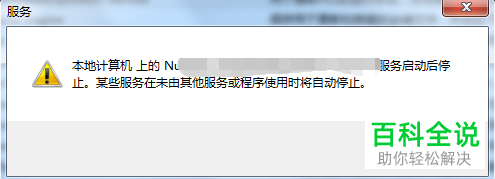
2. 打开开始菜单,选择控制面板选项,进入。
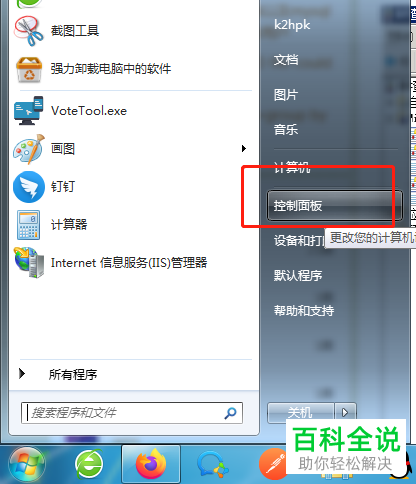
3. 进入控制面板页面后,将右侧的查看方式类别设置为大图标。
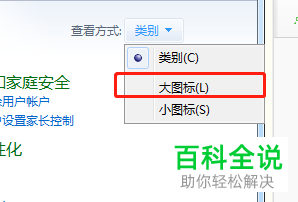
4. 然后选择页面中的管理工具选项,进入。
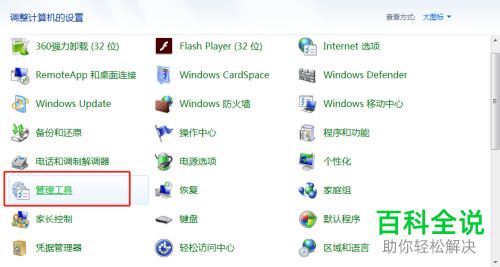
5. 找到事件查看器选项,双击打开。
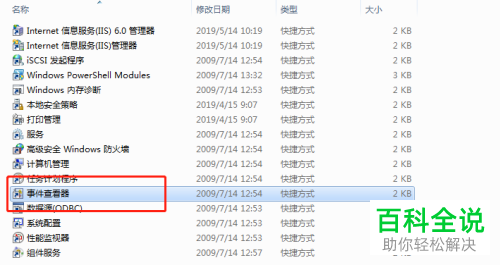
6. 然后在新的页面下,选择右侧的Windows应用程序选项。
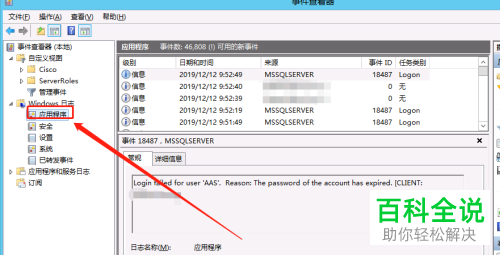
7. 如图,我们就可以看到报错的服务,点击即可查看详细的异常信息了。
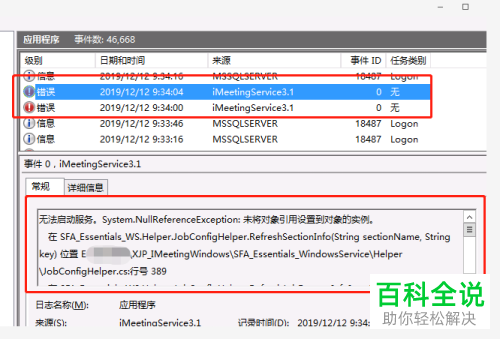
以上就是电脑弹出本地计算机上的服务启动后停止的提示在哪里看的具体操作步骤。
赞 (0)

